WhatsApp メッセンジャー (ワッツアップメッセンジャー)– iOS プラットフォームには人気なインスタントメッセンジャーです。周知のように、このアプリは iPhone しかには使用できませんが、iPad か iPod Touch がサポーとしません。幸いにも、お使いの iPad、iPad mini、iPad Air、または iPod Touch に WhatsApp をインストールする方法が見つかりました。ここには、脱獄しない iPod Touch か iPad に WhatsApp をインストールする方法をご紹介します。短時間で速く iPod Touch & iPad に無料インストールします。

データが紛失しないために、下記の手順をする前に、データをバッグアップするのをお勧めします。
iPad か iPod Touch
USB ケーブル
Syncios
PC に iTunes をインストール(WhatsApp インストールファイル( IPA ファイル)の取得のために)
iTunes を実行して、右上の「iTunes Store 」> 検索欄に「WhatsApp 」を入力します。検索結果には、iPad ではなく、iPhone アプリリストには WhatsApp メッセンジャーが表示されます。 iPhone バージョンを PC にダウンロードします。
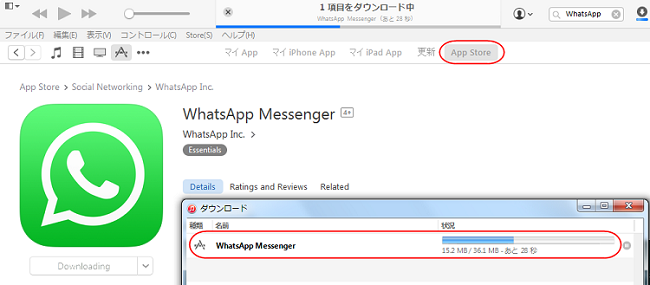
その後、iTunesのメディアフォルダに移動して下記の場所にアクセス:
C:/Users/Username/Music/iTunes/iTunes Media/Mobile Applications;ダウンロードされた WhatsApp .ipa ファイルが見つかります。
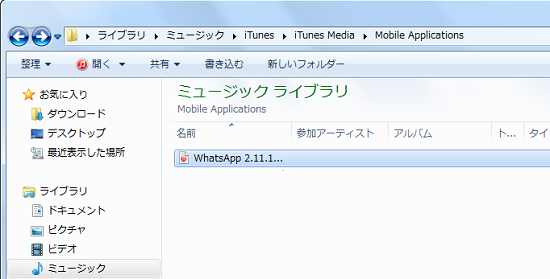
iTunes ではなく、iPad データを管理するために、他のプログラムが必要です。無料 iOS 管理ソフトの Syncios をお勧めします。
Syncios をお使いの PC にダウンロードしてインストールします。お持ちの iPad/iPod を PC に接続して Syncios を起動します。
左側の「アプリ」Tをクリックすれば、インストールされるすべてのアプリが表示されます。上の「インストール」をクリックして、WhatsApp インストールファイル (.IPA ファイル) 場所に移動して「開く」をタブします。
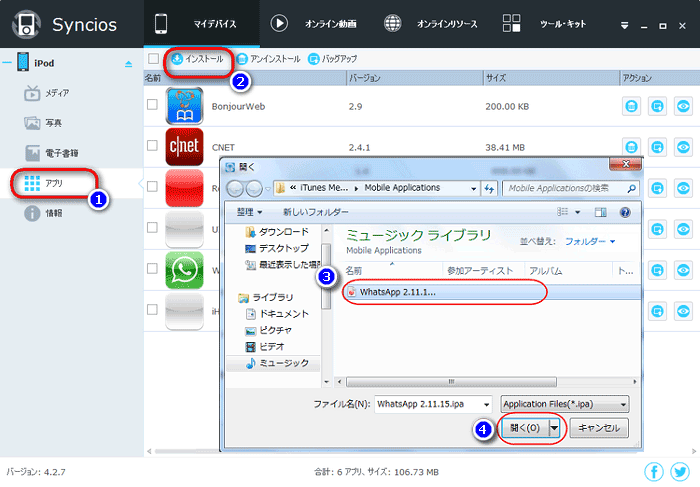
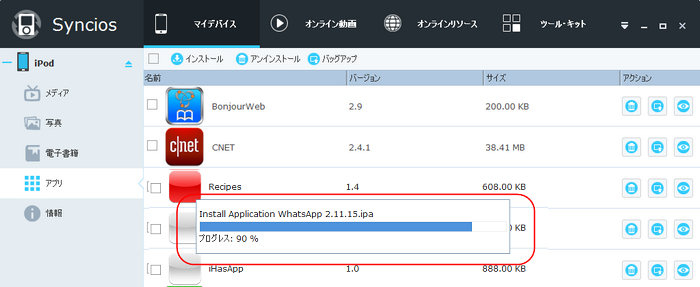
Syncios にはインストール成功のメッセージが出てくるなら、お持ちの iPad か iPod Touch を接続解除します。iPad か iPod Touch のホーム画面には WhatsApp アイコンが追加されます。
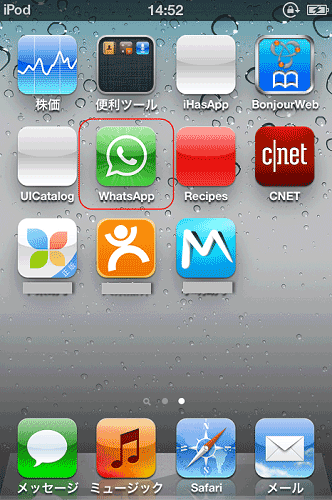
この方法で、脱獄しなくて、WhatsApp を iPod Touch か iPad にインストール成功します。しかし、WhatsApp アイコンをクリックすると、このアプリは正常に動作しなくて、実行不可となっています。あるいは、「申し訳ありませんが、お使いのデバイスは、現在サポートされていません」ようなエラーが出てきます。ご心配なく、関連記事には記載する方法でこの問題を修正できて、お使いの iPad には WhatsApp を成功に起動できます。
お勧め:紛失した WhatsApp 会話を復元したいなら、プロの iPhone データ復元ソフトの Syncios Data Recovery をお勧めします。